Hướng dẫn thao tác ẩn hiện đối tượng trong SketchUp đơn giản

Ẩn hiện đối tượng trong SketchUp là thao tác quan trọng trong quá trình dựng hình và quản lý bản vẽ. Nhờ tính năng này, bạn có thể dễ dàng tập trung vào từng chi tiết mà không bị rối mắt bởi các thành phần không liên quan. Mời bạn cùng Sforum tìm hiểu về lệnh, phím tắt và những cách thực hiện để ẩn/hiện đối tượng trong bài viết dưới đây nhé!
Khi nào cần ẩn hiện đối tượng trong SketchUp?
Thông thường, một bản thiết kế trong SketchUp sẽ bao gồm rất nhiều chi tiết phục vụ cho việc dựng hình. Làm việc lâu dài trên bản vẽ dễ khiến bạn hoa mắt, gây ra những sai sót. Lúc này, thao tác ẩn hiện đối tượng trong SketchUp sẽ giúp bạn tập trung vào khu vực cần chỉnh sửa, không bị phân tán bởi những yếu tố không liên quan.

Ngoài ra, lệnh ẩn hiện đối tượng trong SketchUp còn giúp không gian làm việc gọn gàng hơn. Đặc biệt hữu ích khi kiểm tra cấu trúc bên trong mô hình hoặc xử lý các lớp riêng biệt. Nếu bạn muốn bản vẽ rõ ràng, dễ kiểm soát và tránh rối mắt do các chi tiết chồng lấn thì có thể tận dụng tính năng hữu ích này.
Cách ẩn hiện đối tượng trong SketchUp
Cách ẩn hiện đối tượng SketchUp không hề phức tạp, chỉ cần vài thao tác là bạn đã có thể làm chủ lệnh này. Ngay sau đây, Sforum sẽ hướng dẫn bạn cách ẩn và cách hiện lại đối tượng một cách nhanh gọn, chính xác và hiệu quả.
Cách ẩn đối tượng
Để ẩn đi một hoặc một nhóm đối tượng trong SketchUp bạn làm như sau:
- Bước 1: Bạn mở bản thiết kế trong SketchUp

- Bước 2: Bạn chọn một hoặc một vài đối tượng cần ẩn.
- Bước 3: Bạn click chuột phải và chọn “Hide” từ menu, các đối tượng được chọn sẽ tạm thời biến mất khỏi không gian làm việc, giúp bạn tập trung vào các phần còn lại.
Với một chiếc laptop chính hãng, hiệu năng mạnh mẽ cùng đồ họa chuẩn, bạn có thể thỏa sức sáng tạo những thiết kế độc đáo trên SketchUp. Đừng bỏ qua các sản phẩm đang được bán tại CellphoneS với mức giá phải chăng và nhiều voucher hấp dẫn. Xem ngay sản phẩm!
[Product_Listing categoryid="380" propertyid="" customlink="https://cellphones.com.vn/laptop.html" title="Danh sách Laptop đang được quan tâm nhiều tại CellphoneS"]
Cách hiện đối tượng
Cách ẩn hiện đối tượng trong SketchUp rất đơn giản, tương tự với việc ẩn, bạn có thể làm cho đối tượng xuất hiện chỉ với thao tác dưới đây:
- Bước 1: Bạn nhấn vào “Edit” trên thanh công cụ.

- Bước 2: Bạn bấm chọn “Unhide”.
- Bước 3: Tại đây, bạn có thể chọn “Last” để hiện lại các đối tượng vừa ẩn gần nhất, hoặc chọn “All” để hiển thị toàn bộ các đối tượng đang bị ẩn.
Lưu ý: Bạn có thể gắn phím tắt ẩn hiện đối tượng trong SketchUp để giúp làm việc hiệu quả hơn. Bên cạnh đó, hãy chú ý đến phiên bản SketchUp của bạn để thao tác chính xác nhất nhé.
Mẹo và lưu ý khi ẩn hiện đối tượng trong SketchUp
Để thực hiện cách ẩn hiện đối tượng trong SketchUp hiệu quả, bạn hãy ghi nhớ một vài mẹo nhỏ dưới đây:

- Không nên quá lạm dụng lệnh ẩn hiện đối tượng trong SketchUp vì rất dễ khiến bạn quên đi sự tồn tại của chúng, gây khó khăn trong quá trình thiết kế.
- Khi làm việc với mô hình phức tạp mà cần ẩn/hiện đối tượng bạn nên ghi chú hoặc đặt tên cho đối tượng để dễ dàng nhận biết.
- Nên gán phím tắt ẩn hiện đối tượng trong SketchUp để giúp tăng tốc độ làm việc của bạn thay vì thao tác trên menu.
- Nếu bạn ẩn đối tượng trong không gian group nào thì phải vào đúng không gian group đó để hiện đối tượng.
Sforum vừa chia sẻ cách ẩn hiện đối tượng trong SketchUp giúp quá trình thiết kế của bạn trở nên dễ dàng hơn. Hy vọng bạn đã nắm rõ thao tác, lệnh cũng như các thông tin liên quan đến phần mềm này, đồng thời biết thêm những lưu ý quan trọng để làm việc hiệu quả hơn. Hãy đón xem các bài viết của Sforum để được cập nhật nhiều mẹo hay và kiến thức thiết kế khác nhé!
Xem thêm bài viết trong chuyên mục: Ứng dụng/phần mềm





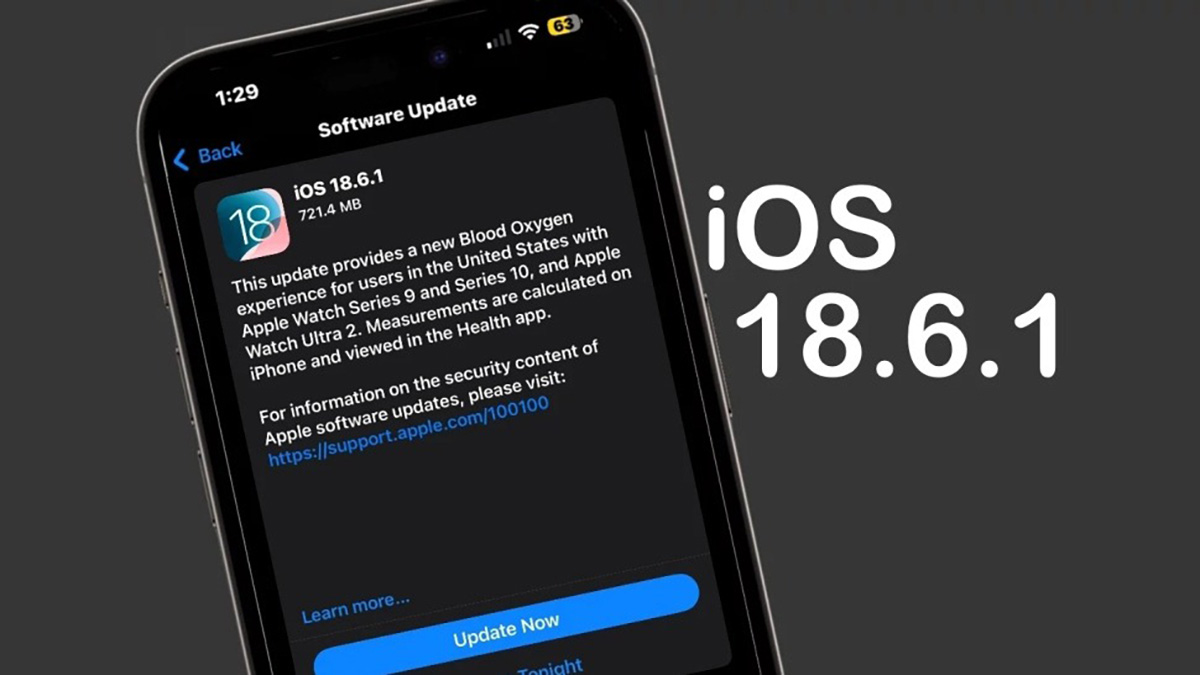


Bình luận (0)